- Autor Jason Gerald [email protected].
- Public 2023-12-16 11:33.
- Última modificação 2025-01-23 12:43.
Este wikiHow ensina como ignorar mensagens do WhatsApp silenciando chats ou desabilitando relatórios de leitura. Este guia se destina ao aplicativo WhatsApp com configurações em inglês.
Etapa
Método 1 de 2: Silenciar bate-papo
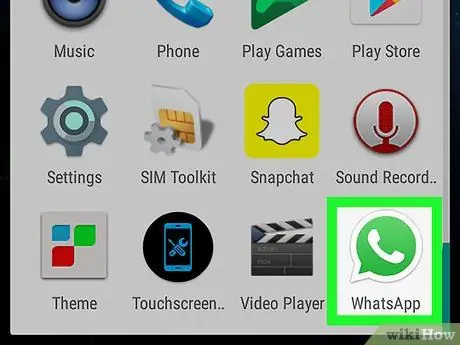
Etapa 1. Abra o WhatsApp
Este aplicativo tem um ícone de bolha de bate-papo verde e branco com o aparelho dentro. Esses aplicativos geralmente estão localizados na tela inicial ou no menu.
Este método desativará as notificações de bate-papos em grupo ou individuais. A mensagem ainda irá para o bate-papo, mas a notificação não aparecerá
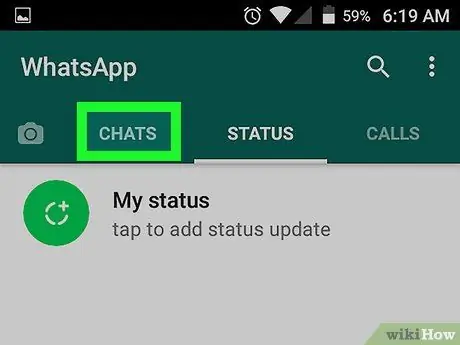
Etapa 2. Toque em Bate-papos
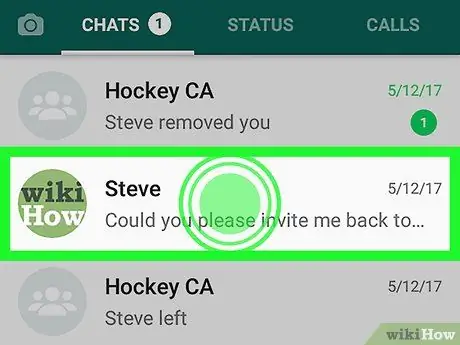
Etapa 3. Toque e segure o bate-papo
Uma linha de ícones aparecerá na parte superior da tela.
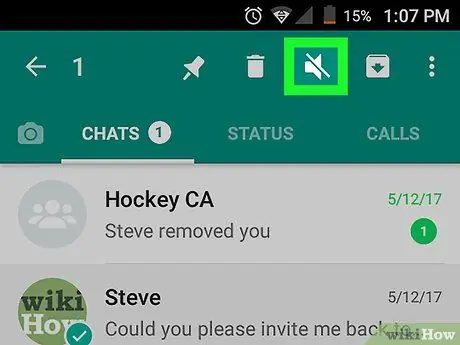
Etapa 4. Toque no ícone mudo
Este botão possui um ícone de alto-falante com uma barra acima dele. Este botão está na parte superior da tela.
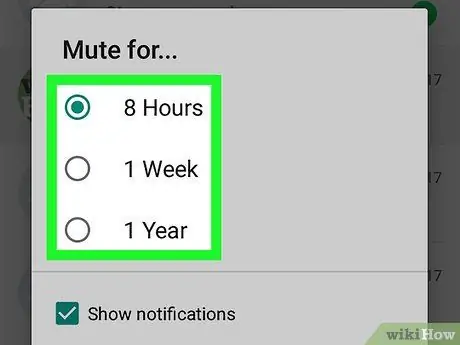
Etapa 5. Escolha uma duração
Você não receberá notificações de som ou vibração deste bate-papo durante o período que selecionou. Você pode escolher 8 horas, 1 semana, ou 1 ano.
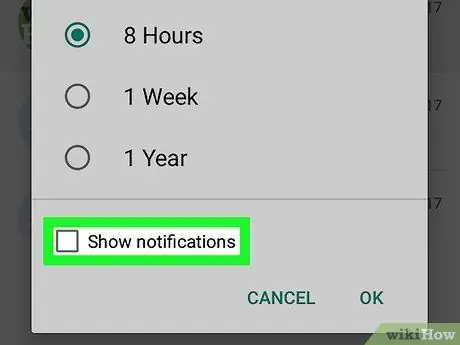
Etapa 6. Desmarque a caixa “Mostrar notificações”
Ao fazer isso, você não receberá nenhuma notificação na tela quando receber uma nova mensagem deste bate-papo.
Se você ainda deseja receber notificações na tela (sem som ou vibração), pule esta etapa
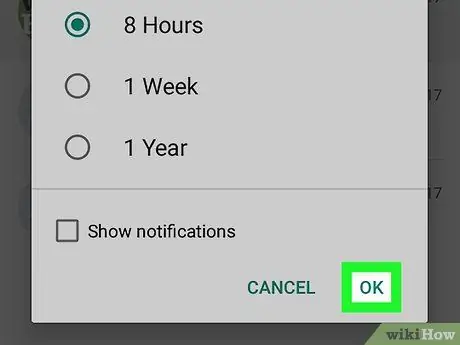
Etapa 7. Toque em OK
As notificações agora estão silenciadas para a duração selecionada. Ao fazer isso, você pode ignorar facilmente as mensagens recebidas.
Você ainda pode ver as novas mensagens que chegam selecionando um bate-papo na tela “Bate-papos”
Método 2 de 2: desabilitando relatórios de leitura
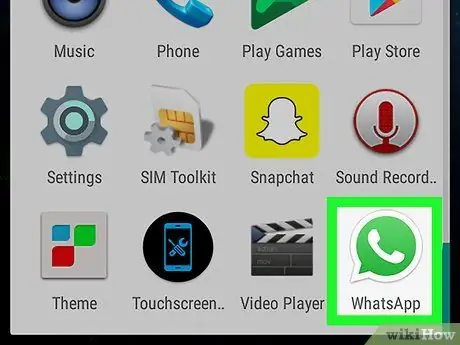
Etapa 1. Abra o WhatsApp
Este aplicativo tem um ícone de bolha de bate-papo verde e branco com o aparelho dentro. Esses aplicativos geralmente estão localizados na tela inicial ou no menu.
Este método pode ajudar a desabilitar o recurso que permite que outros usuários saibam se você viu a mensagem ou não
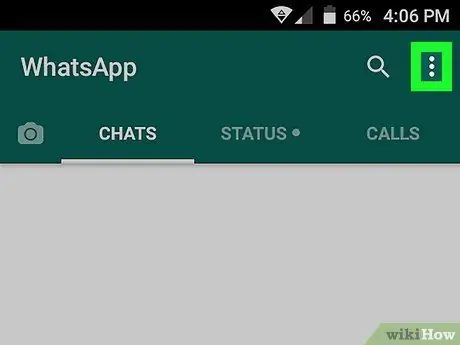
Etapa 2. Toque em
Ele está no canto superior direito da tela.
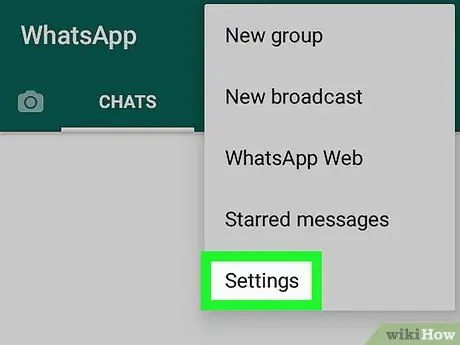
Etapa 3. Toque em Configurações
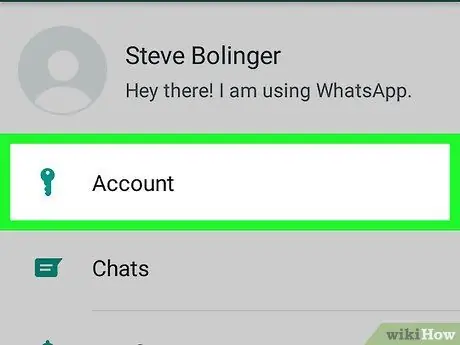
Etapa 4. Toque em Contas
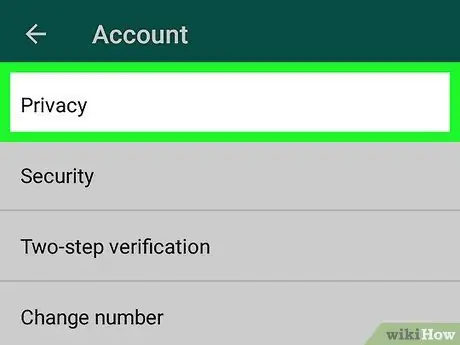
Etapa 5. Toque em Privacidade
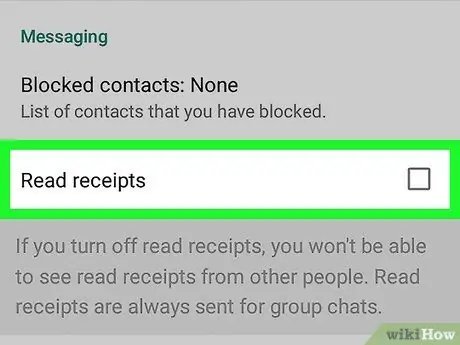
Etapa 6. Desmarque a caixa “Recibos de leitura
Essa marca de seleção está na seção “Mensagens”. Depois que o tique é removido, outros usuários não receberão o tique azul quando você ler a mensagem. Você também não receberá uma marca azul quando outro usuário ler sua mensagem.






